PS4 Proにオススメのブラビアは?HDR出力とブラビアのゲームモードについて

↑ソニーストア名古屋に置いてある、従来型のPS4とPSVRです。
2016年9月に新しいPS4「PS4 Pro」が発表されました。
結構人気があるようで、入荷待ちになってます(時々復活してます)。
PS4 Proは4KとHDRに対応するということで、今まで以上にきれいな映像でゲームができます。
ゲームに関して言えば、映像がきれいになることで、映像やゲームの世界への没入感が増し、今までとはまた違った感動がありますよね?
初めてPS2で「決戦」をやったときの感動を僕は忘れません!(忘れてましたが、書いてて思い出しました(笑))
PS4 Proの登場にともない、今までに登場したすべてのPS4は、システムアップデートのVer4.0でHDR対応になりました。
全てのPlayStation 4がHDR対応。PS4ソフトウェアVer.4.00提供開始
HDR対応になったと言われたらHDRで楽しむ準備をしておきたいところ。
PS4とPS4 Proを存分に楽しむために、どのブラビアを買ったら良いか調べてみました(想像していた以上に大変でした。)
追記:PS4をHDRで楽しむまでの手順・注意点を詳しくまとめた記事書きました。
PS4をHDRで楽しむ!機器選定からHDR画質で遊ぶまでの手順
オススメのブラビアも、上記記事に最新情報をまとめています。
今回は特別に撮影許可をもらって撮影しています。無断転載もご遠慮ください。
PS4をHDR画質で遊ぶ方法
ソフト、PS4、テレビをHDR対応でそろえる
まず、PS4、PS4 ProをHDR画質で遊ぶ方法を確認しましょう。
勘違いが起きやすいポイントだと思いますが、すべてのゲームがHDR画質になるわけではないです。
PS4,PS4 ProをHDR10対応のテレビorモニターにつないで、HDR版(またはHDR対応)のゲームを遊ぶことで、HDR画質で遊べます。

すでにPS4を持っている人で、PS4 Proに買い替えようか悩んでいる人にはピッタリのキャンペーンが期間限定で開催中です。
PS4のシステムアップデートとHDR設定を行う
HDR対応ゲームで遊ぶ前に、PS4でHDRに関する設定をする必要があります。
PS4のシステムバージョンは4.0以上にアップデートし、
設定>サウンドとスクリーン>映像出力設定>HDR
と進みます。
「オフ」になっていた場合は「自動」にしましょう。
映像出力設定 | PlayStation®4 ユーザーズガイド
PS4とブラビアを18Gbpsに対応したHDMIケーブルで接続
18Gbpsに対応したHDMIケーブルでPS4とブラビアを接続しましょう。
18Gbpsというのがポイントです。
HDR映像はデータ量が大きくなるため、転送経路も太くしておかないといけません。
この18Gbpsに対応したHDMIケーブルは、PS4 Proには1本同梱(*)されています。

↑「プレミアムHDMIケーブル認証」マーク
従来のPS4でHDRを楽しみたい場合は「プレミアムHDMIケーブル認証」がついたHDMIケーブルを購入する必要があります。
「Premium」認証のケーブルは、18GbpsなどHDR映像の通り道としての諸条件をクリアしています。
>>プレミアムハイスピードHDMIケーブル「DLC-HX」シリーズの製品情報ページ
↑ソニーストアでは「1.0m」「1.5m」「2.0m」が購入できます。
(*)PS4 Proに同梱されているHDMIケーブルは「Premium」認証はついていません(!)。能力はあるけれど認証は取得していないケーブルが同梱されているようです。
もっとも、PS4 Proのよくある質問のところには、PS4 Proに同梱のHDMIケーブルまたはプレミアム ハイスピードHDMIケーブルが必要
と書かれているので、同梱ケーブルを使っても問題ないと思います。
ただのハイスピードじゃダメ。プレミアムじゃないと
HDMIケーブルの名称がややこしく誤解が生まれそうな気がしたので注意喚起しておきます。
今まで使われていたHDMIケーブルは「High Speed」という認定のものです。
HDRを楽しみたい場合や、PS4 Proで4K出力で楽しみたい場合は新しい規格の「Premium」認定のHDMIケーブルが必要です。
「Premium」認定のHDMIケーブルは少し高いですが、高いからといって、安い方の「High Speed」を買ってしまうと、PS4からHDRで出力できません。
記事執筆時点では、PS4のカテゴリーから進んでいくと「High Speed」しか購入できません。注意してください。
「Premium」認定のHDMIケーブルですが「プレミアムハイスピードHDMI」とか「プレミアムHDMI」とか「Premium High Speed HDMI」とかいろんな呼び方があるようです。
ソニーストアではプレミアムハイスピードHDMIです。
>>プレミアムハイスピードHDMIケーブル「DLC-HX」シリーズの製品情報ページ
↑ソニーストアで「1.0m」「1.5m」「2.0m」が購入できます。
もし店頭などで買うときは、認証マークを確認するのが確実ですね。
PS4と接続するブラビアのHDMI端子の設定を変更
ブラビアの場合、HDMI接続した機器でHDRコンテンツを楽しむためには、18Gbpsに対応したプレミアムハイスピードHDMIケーブルを使用し、ブラビアのHDMI設定を変更する必要があります。
HDR対応のブラビアでも、データの通路となるHDMIケーブルがHDRに対応していないと、PS4からHDRの情報が届かないわけです。
新しいHDMIケーブル(Premium認証)に対応したフォーマットにブラビア側を設定しましょう(リモコンでできます)。
設定方法については、下記のソニーのQ&Aをご覧ください。
HDMI接続した機器の、18Gbps対応... | Q&Aページ | Q&A | テレビ ブラビア/“ベガ” | サポート・お問い合わせ | ソニー
上の方法で、PS4と接続するブラビアのHDMI端子を拡張フォーマットに変更してください。
ブラビアでHDR画質のPS4のタイトルを遊ぶまでのチェックリスト
ここまでの内容をまとめるとこうなります。
上から順番にやるのが安定だと思います。
- ゲームソフト、PS4、ブラビアがHDRに対応している
- PS4のシステムをVer4.0以上にアップデートする
- PS4の設定からHDR設定を「自動」にする
- PS4とブラビアを18Gbpsに対応したプレミアムハイスピードHDMIケーブルで接続する(*)
- PS4と接続するブラビアのHDMIを拡張フォーマットに設定
(*)PS4 Proには18Gbpsに対応したHDMIケーブル(2m)が1本同梱されています。
PS4とブラビアの間にサウンドバーなどを経由している場合は、サウンドバーがHDRに対応しているかどうかの確認、サウンドバーのHDR設定、PS4とサウンドバー間用のプレミアムハイスピードHDMIケーブルの使用などが必要になります。
サウンドバーのHDR設定は忘れやすいので注意!
4KブラビアはほぼすべてHDR信号に対応
2015年モデル(型番の最後がC)から登場した4Kブラビアは、ほぼすべてHDRに対応しています。
X9300Cシリーズなどは、ソフトウェアアップデートすることでHDR対応になります。
2016年モデル(型番の最後がD)と2017年モデル(型番の最後がE)の4KブラビアはHDR対応です。
PlayStation4 Pro:よくある質問 | PlayStation.Blog
上の公式Q&Aでは、PS4 ProをはじめとするPS4はHDR10に対応していると書かれています・・・HDR10??
PS4はHDR10に対応!・・・10って何!?
実は一口にHDRと言っても、いくつかの方式があるんです。
映像を転送しやすくするために圧縮して、テレビまで来た時に戻す方法がいくつかあります。
干ししいたけの戻し方の流儀がいくつかあるみたいなイメージですね!(なんか違う)
大きく分けると2つ。
- HLG方式
- PQ方式
HDR10はPQ方式の中のひとつになります。他にはDolby Visionなどがあります。
現在、一般的に「HDR」と呼ばれているのは「HDR10」のことです。
つまり、ブラビアはHDR10に対応しています!
ブラビアのゲームモードとは?
ブラビアにPS4をつないで起動すると、シーンセレクトによって自動で画質が「ゲーム」に変わります。
このゲームモードは、いわゆる「表示遅延」を小さくするモードです。
簡単に言うと、コントローラーのボタンを押してから、ゲーム内のキャラがアクションをするまでの時間が短くなります。
FPSや格闘ゲーム、対戦ゲームを本気でやるなら重要な部分だと思います。
自分は結構ゲーム好きですが、フレームの遅延までは気にしたことないです。
今思えば、ずっとブラビアのゲームモードだったから不便を感じなかっただけかもしれませんが。
ゲームモードではゲーム用の映像データベースを使用
また、ゲームモードでは、超解像エンジンのX-Reality Pro内にあるゲーム専用の映像解析データベースを使用し、ゲームに最適な映像処理を行います。
つまり、ゲームするならゲームモードにしておけば問題ないです!
が、しかし!
HDR対応ゲームをHDRでプレイしようとするとゲームモードが使えないかもしれないんです!
HDR映像を視聴すると他の画質モードに変えられない!?
2016年秋モデル以前のブラビア(*)は、NETFLIXなどでHDR映像を視聴すると、ブラビアの画質モードは自動的に「HDRモード」になります。
(*)Z9DシリーズとX8300Dシリーズ、X7000Dシリーズを除いた機種です。
HDR映像を視聴中はHDRモードから変更できません。
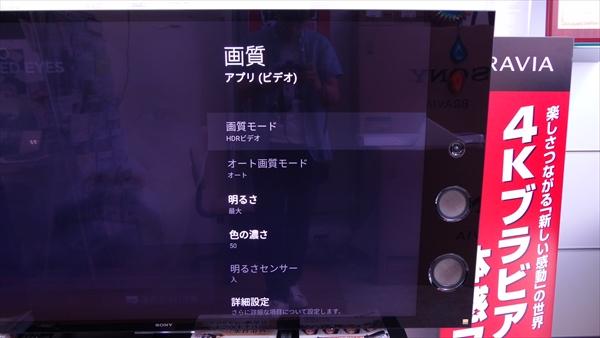
上の画像は店頭のX9350DシリーズでNETFLIXのHDR映像を視聴しながら画質モードを呼び出したところです。
写真ではわかりづらいのですが「画質」が灰色になって、変更できなくなっています。
まだ、HDR対応ゲームが登場していないため、ブラビアが実際にどういう動作をするか不確実な部分もあります。
おそらく、HDRモードとゲームモードは共存できない可能性が現時点では高いです。
「じゃあHDR対応ゲームが出ても、HDRで楽しめないじゃないか!」というとそういうわけでもなさそうです。
HDR対応ゲームではHDRモードかゲームモードか選ぶ?
PS4 ProのHDRのデモがいろいろなところで行われていますが、デモ機にはHDR対応のブラビアが利用されたりしています。
【TGS 2016】PS4が更に進化!「HDR」映像の違いを目撃―TGSメディアセッション | Game*Spark - 国内・海外ゲーム情報サイト
↑こちらのデモで使われているのは「X9300Dシリーズ」のようです。
つまり、HDR対応ゲームでHDR映像を映し出すことはできると考えています(PS4 Proの実機を触ったことがないので、実際に確認したわけではないです。)
ただ、HDR映像と同時に「ゲームモード」を選択するのはX9300Dシリーズなどでは現時点で、できない可能性が高いです。
PS4側でHDRをオフにすることはできるので、従来通りブラビアの「ゲームモード」を使って遊ぶことはできます。
「HDR」か「ゲーム」か選ぶことになりそうです。
ブラビアのシステムアップデートでHDR映像かつ「ゲームモード」にできるようになる可能性がないとは言い切れませんが、
HDR映像を低遅延で動かすのが難しい可能性もあって、はっきりしないのが現状です。
「HDR」かつ「ゲームモード」をとにかく実現させたいなら、2016年秋モデルブラビアの出番のようです。
Z9DシリーズとX8300DシリーズはHDRかつゲームモードが可能!?
上では「2016年秋モデル以前のブラビア」と書きましたが、2016年秋モデルブラビアのHDR対応機種(Z9Dシリーズ,X8300Dシリーズ)ではどうでしょうか?
調べると、東京のソニーショップ「テックスタッフ」さんの記事には、Z9DシリーズではHDR映像でも画質モードを変えることができるという話が書いてありました。
4K HDR対応『PlayStation 4 Pro』買い方ガイド:ソニーショップ★テックスタッフ:So-netブログ
実際、調査するため、9月27日にソニーストア名古屋へ行ってきました!
ソニーストア名古屋で実機調査!

一番奥に鎮座する「KJ-75Z9D」
わざとへたくそに写真を撮ることで、実際に見たときのインパクトを強める手法です!(やめなさい)
流している映像をおなじみ(?)のラスベガスの夜景のHDR映像に変えていただき、リモコンで画質を変更してみます。
Z9Dシリーズの場合
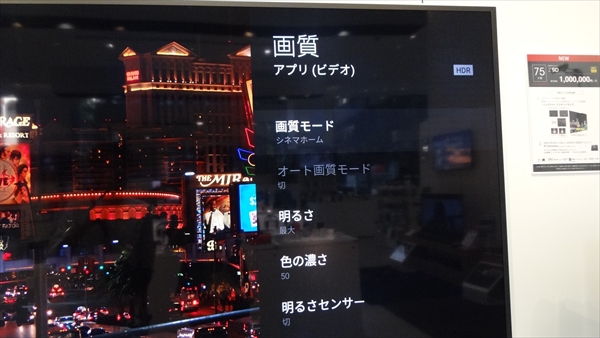
リモコンで、画質モードを呼び出します。

HDR映像を視聴しながら画質モードを変更できました!
・・・
「ゲーム」ないじゃない。
安心してください。
これはZ9Dシリーズが発売前の先行展示機だったからです。
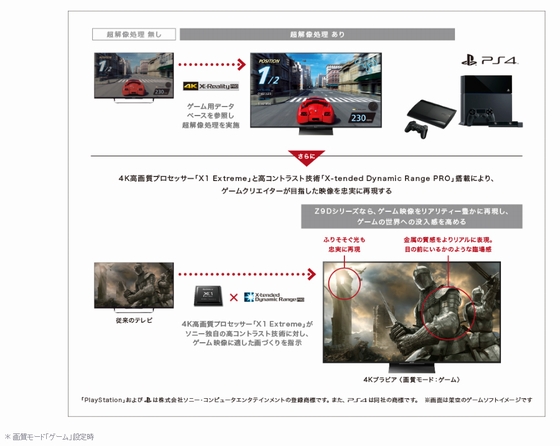
Z9Dの製品情報ページには「ゲームモード」の記載があるので、発売時には画質「ゲーム」が追加されるはずです。
挙動や画質なども発売に向けてどんどん最適化されるはずなので、楽しみですね。
ソニーのサポートに問い合わせたところ、Z9DシリーズとX8300DシリーズはHDRかつ低遅延のゲームモードが利用可能という返信がありました。
X8300Dシリーズの場合

X8300Dシリーズのウォームシルバーです。枠の色がシルバーのモデルです。
ソニーストア名古屋のスタイリストさんにHDR映像に変えていただき、画質設定を呼び出します。

X8300Dシリーズはすでに好評販売中の機種ということで、画質「ゲーム」に変更することができました!
HDR対応とHDRを表現する力は別
HDRは映像の明るさ(輝度)の範囲を拡大した規格です。
従来の規格はSDRと言います。
SDRが1~100の範囲の規格でした。
HDRは1~10000の範囲の規格です。
制限時速のある公道(SDR)を普段30km/hくらいで走っている原付が、制限時速のないサーキット(HDR)を走っても100km/hで走れないのと一緒で、
HDR映像を表現するテレビ本体の性能が重要です。
表現の仕方が難しいのですが「HDRかつゲームモードにできない」という理由で、X9300Cシリーズなどの上位機種からX8300Dシリーズに買い替えるのは、画質の観点から考えるとあまりオススメできません。
コントラストを表現する力(HDRを表現する力)としては「X-tended Dynamic Range」などを搭載している機種(X9300Cシリーズなど)のほうが上位だからです。
HDRに対応していないX8000Cシリーズや、過去のフルハイビジョンモデルからX8300Dシリーズへの買い替えはありだと思います。
もちろん、Z9Dシリーズへの買い替えがオススメです(笑)
HDRの表現力についてバイクでたとえるなら、Z9Dシリーズは現時点で市販されている最高速車両のイメージです。
ソニーストア VS 価格.com「KJ-75Z9D」で価格+サービス比較対決!
まとめ!
PS4 Proにオススメのブラビア
低遅延かつHDRにこだわるなら、X8300Dシリーズを検討するか、Z9Dシリーズを買ってしまう。
予算考えないならZ9Dシリーズが断然オススメです。
所有できる人になりたい!ブラビア「Z9Dシリーズ」外観レビュー【2016年秋モデル】
2色のデザインから選べる!4KブラビアX8300Dシリーズのレビュー
HDRをしっかり表現できる機種にこだわるならX9300DシリーズやZ9Dシリーズがオススメ。
2016年秋冬モデルブラビア「Z9Dシリーズ」が発表されました!100インチモデルは700万円(税別)だ!
2016年春モデル4Kブラビア最高画質。X9300Dシリーズレビュー!
低遅延にこだわるなら、PS4のHDR設定をオフにしておけば、いつもどおりゲームモードで遊べるので、好きなブラビアを使いましょう。
PS4 Proをお持ちなら4K出力が可能になったので、4Kブラビアがオススメです。
2016年春モデル4Kブラビア最高画質。X9300Dシリーズレビュー!
4K×ハイレゾのハイエンド液晶テレビ!ブラビアX9350Dシリーズレビュー
PS4側での準備
PS4 Proで4K出力・HDR出力をしたいなら、忘れずにブラビアの設定をしてPS4 Proに同梱されているHDMIケーブルまたはPremium HDMIケーブルを使用しましょう。
PS4でHDR対応ゲームを楽しみたいなら、PS4の設定、ブラビアの設定、「Premium HDMIケーブル」の購入を済ましておきましょう。
>>プレミアムハイスピードHDMIケーブル「DLC-HX」シリーズの製品情報ページ
↑ソニーストアで「1.0m」「1.5m」「2.0m」が購入できます。
愛知・岐阜・三重でテレビの壁掛け工事やってます。
テレビの壁掛けは「空間」と「安全」への投資です。

オシャレな空間を演出し、地震にも強くなる。
掃除もしやすい上に、小さいお子さんやペットがうっかり倒してしまう心配もありません。
一石二鳥にも一石三鳥にもなるのがテレビの壁掛けです。
カトーデンキはテレビの壁掛けをオススメしています。
東海三県にお住まいの場合は、カトーデンキにぜひご相談ください!
壁掛け工事の流れや料金表、よくある質問などについては「詳細ページへ」からご覧ください。
2019/02/01
